當聲音在 Windows 10 中不起作用時,首先檢查播放設備。確保當前的音頻設備是默認的。卸載音頻設備驅動程序並掃描硬件更改。檢查揚聲器和主音量是否高於特定值。
Windows 10 更新是一種驚嚇和福音。有時,他們會修復電腦聲音不起作用的問題。另一次,他們可以將聲音設置靜音。如果任何特定的KB 更新導致錯誤,請將其刪除並重新啟動系統。
音頻在 Windows 10 中無法正常工作的另一個愚蠢的原因是插孔、電纜、插頭沒有鬆散連接。取下它們並重新插入後,您可以聽到迴聲。
一個奇怪的問題是,Windows 10 中沒有聲音,有嗡嗡聲。為此,您需要正確調整千斤頂。有時,只插入一部分即可解決。
Contents
如何修復無音頻 Windows 10
- 右鍵單擊任務欄右下角的揚聲器圖標。
- 以下選項將可見。
- 打開聲音設置
- 打開音量混合器
- 空間聲音(開/關)
- 聲音
- 解決聲音問題
每個人都扮演著不同的角色,儘管它們看起來都很相似。
![]()
另請閱讀 – 修復 – 更新後 Windows 10 亮度不起作用 – 11 種解決方案
Windows 10 音頻不工作
- 單擊打開聲音設置。(注意:您也可以打開設置 > 聲音)
- 在右側選擇您的輸出設備。
- 在下拉框中,列出了您的音頻設備。
- 確保選擇了正確的音響系統。
音頻將通過該設備播放。
筆記本電腦聲音不工作 – 音量混合器
在此窗口中,您可以選擇系統和應用程序聲音的音量級別。有時,特定的應用程序聲音設置為低。那麼您將無法只聽到該特定應用程序的音頻。其他聲音將正常播放。這是決議。
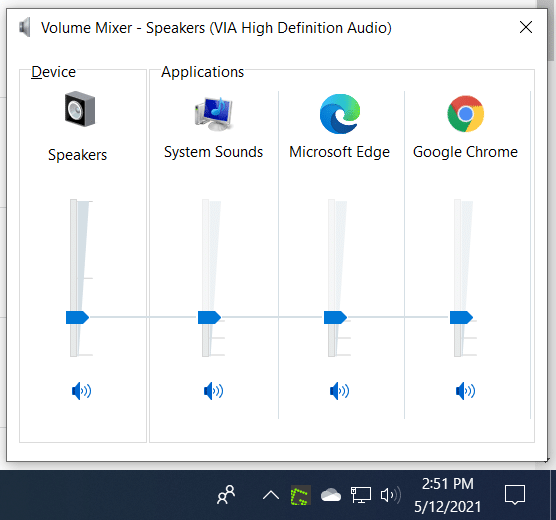
另請閱讀 – 如何在 Windows 10 中使用 HDMI 和無線將 PC 連接到電視
音頻停止工作 – 空間聲音(開/關)
它是 Windows 10 的一項新功能,支持 Dolby Access、DTS 聲音。高清數字電視、條形音箱、家庭影院、數字媒體盒等硬件具有 5.1 聲道聲音。還支持其他形式的新數字技術。
但是您應該檢查輸入和輸出設備之間的兼容性。如果您使用藍牙或無線技術,信號可能無法正常傳輸。如果使用 HDMI 電纜,請確保它已正確插入。
以上視頻將討論聲音在 Windows 10 中無法正常工作的不同問題。有時,揚聲器圖標被禁用或默認播放設備被音樂軟件更改或任何其他問題。這些將演示消除無聲音問題的實際步驟。
聲音 – Windows 10 揚聲器不工作
Windows 默認聲音的聲音方案由您的操作系統設置。使用第三方系統或某些主題配置?然後他們可以扭曲您當前的設置。典型的 Windows 聲音,如星號、日曆提醒、設備連接、設備斷開連接、消息輕推、通知都有不同的聲音。如果它們沒有發出任何聲音,則說明您已禁用它們或無法正常工作。
檢查 Windows 默認方案。如果它有效並且其他應用程序聽起來不錯,那麼該主題存在問題。
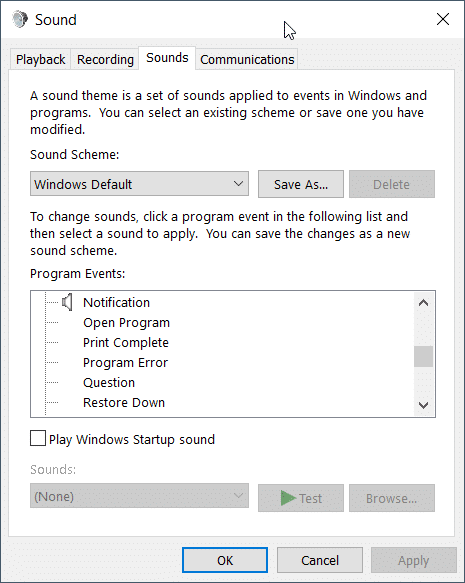
解決聲音問題 – 計算機 Windows 10 上沒有聲音
它是來自 Windows 10 開發人員的神奇工具。它將自動掃描您的計算機以查找與音頻相關的問題,刪除並重新安裝必要的驅動程序,並進行所需的任何更改。經過一些內部處理後,您的音頻應該會正常輸出。
如果上述解決方案不起作用,那麼您可以嘗試以下解釋。
檢查硬件播放聲音 – Win 10 無聲音
Windows 10 可能沒有任何問題。但筆記本電腦揚聲器、數字和杜比揚聲器、高清揚聲器可能有問題。如果設備太舊或電流波動,就會發生這種情況。如果有電池,請檢查。
將該音頻播放設備連接到不同的 Windows 10 筆記本電腦或計算機。如果它正在播放,那麼您可以求助於上述修復程序。
檢查音頻服務 – Windows 10 無音頻
Windows 10 也有一些在播放音頻時工作的服務。其中一些是 – Windows 音頻、Windows 音頻端點生成器、遠程過程調用 (RPC)。停止並重新啟動這些服務。必要時重新啟動。然後,檢查默認聲音。
隱私設置
在Windows 10 中的“設置”>“隱私”下,您有一個名為 – 麥克風的設置。
確保允許訪問此設備上的麥克風已啟用。
列出了允許訪問此硬件的應用程序。如果其中一些被禁用,那麼您將無法對那個應用程序說話。
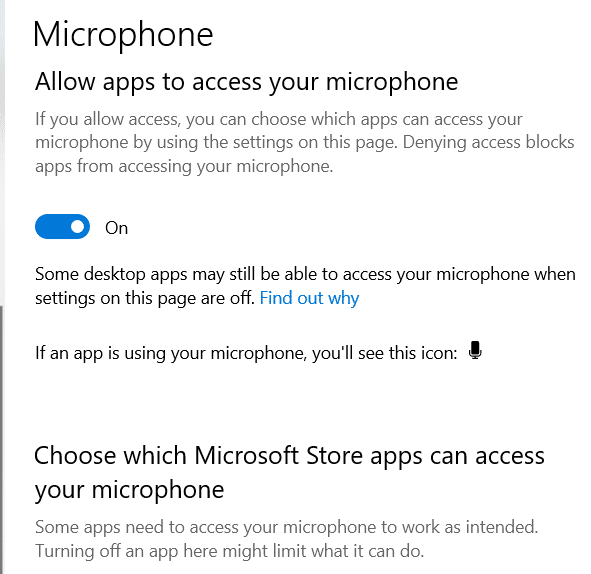
檢查第三方揚聲器音量控制。
一些揚聲器(數字或模擬)帶有控制面板。例如,未插入 NVIDIA 輸出,提供其 HD 音頻控件。同樣,一些媒體播放器提供了 Realtek 高清音頻驅動程序。然後需要啟用或禁用其應用程序。
如果它使用 Windows 10 的常規聲音設置,那麼就可以了。否則,您需要查看他們的手冊。
檢查音頻增強
安裝某些音頻驅動程序後,它們具有不同的功能。除了作為 Windows 10 的一部分提供的空間聲音之外,您還可以控制 APC。您可以在揚聲器屬性中看到其他增強功能。
其中一些看起來——
- 響度均衡
- 聲音均衡器
- 環境建模
- 房間校正。
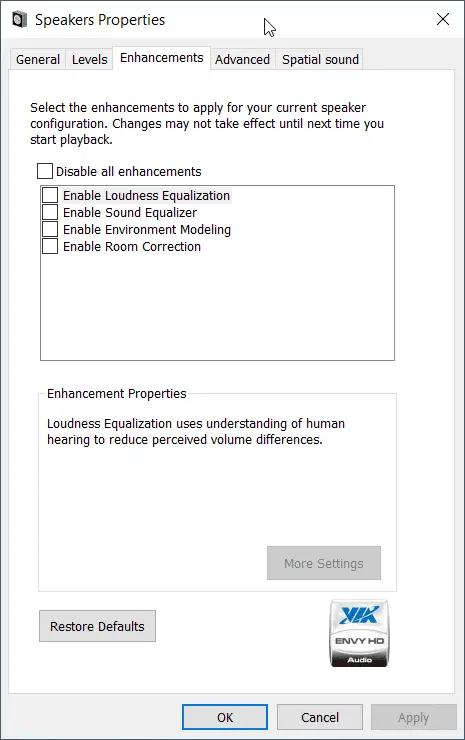
根據您的揚聲器和 Windows 10 配置,您需要使用這些設置。否則,將它們全部禁用並檢查聲音是否完美。那麼,你應該很高興去。

![Windows 10 PC 和筆記本電腦沒有聲音 [已修復]](https://oktechmasters.org/wp-content/uploads/2021/11/25800-sound-output-settings-windows-10.png)


